Как исправить и восстановить файлы RSV? Прочтите это руководство!
Пользователи камер Sony, вероятно, сталкиваются с проблемой, когда записанные видео сохраняются в формате файла RSV. Какой формат файла RSV? Как восстановить файлы RSV? MiniTool публикует этот пост, чтобы вовремя решить вашу проблему.
Краткая инструкция к формату файла RSV
Как правило, для обеспечения высокого качества видео камеры Sony могут сохранять видеофайлы в нескольких форматах RAW, таких как MXF, MOV, AVCHD и т. д., или в формате MP4. Однако если вы прервете процесс записи или возникнут ошибки камеры, записанные вами файлы будут сохранены в формате RSV.
Файлы RSV не могут быть открыты обычным образом, и для проверки содержимого файла требуются специальные программы просмотра, такие как Moldex3D Viewer, Rag Game System Player и другие инструменты.
Как восстановить поврежденные файлы RSV
Вы можете просто распознать файлы RSV как поврежденные. Если вы получили файлы RSV после записи, вот два способа их восстановления.
Способ 1. Автоматическое восстановление с помощью камеры Sony.
По словам некоторых пользователей камер Sony, их камеры способны автоматически восстанавливать поврежденные файлы. Вам необходимо извлечь SD-карту из камеры, а затем снова вставить ее в камеру. На камере может появиться сообщение с вопросом, хотите ли вы исправить поврежденный файл. Нажмите «Да», если вы получите такое приглашение, и подождите несколько минут, чтобы камера автоматически восстановила файл RSV.
Тем не менее, если вы не получили это приглашение или ремонт камеры не удался, вам следует обратиться за помощью к профессиональным инструментам восстановления видеофайлов, используя следующий метод.
Способ 2. Восстановление файлов RSV с помощью инструментов восстановления файлов
На рынке представлено множество инструментов для восстановления видеофайлов. Чтобы выбрать тот, который соответствует вашей ситуации, вы должны убедиться, что программное обеспечение поддерживает восстановление SD-карты и восстановление файлов RAW. Вы можете попробовать Wondershare Repairit, EaseUS Fixo Video Repair, Звездный ремонт видеои т. д.
Следует отметить одну вещь: не сохраняйте восстановленные видеофайлы в исходном пути к файлу. Перезапись данных, вероятно, приведет к сбою процесса сохранения.
Как восстановить файлы RSV
Если ваши файлы RSV неожиданно потеряны из-за ошибок SD-карты, ошибочного удаления или по другим причинам, вам рекомендуется немедленно восстановить файлы RSV. Для извлечения файлов с SD-карты требуется профессиональное программное обеспечение для восстановления данных, например MiniTool Power Data Recovery.
Это программное обеспечение может легко восстанавливать типы файлов, включая RSV, AVCHD, MOA, MP4 и другие. Вы можете получить MiniTool Power Data Recovery Free для бесплатного восстановления файлов RSV в пределах 1 ГБ.
MiniTool Power Data Recovery бесплатноНажмите, чтобы загрузить100% чисто и безопасно
Шаг 1. Подключите SD-карту камеры к компьютеру и запустите ее.
Шаг 2. Выберите раздел SD-карты и нажмите Сканировать чтобы начать процесс сканирования. Вам следует терпеливо ждать, пока процесс не завершится сам.
Шаг 3. На странице результатов, вероятно, много файлов. Чтобы быстро найти потерянные файлы RSV, вы можете набрать .rsv в поле поиска и нажмите Входить чтобы найти все файлы RSV. Альтернативно, установка критериев фильтрации для фильтрации нежелательных файлов может помочь вам найти файлы.
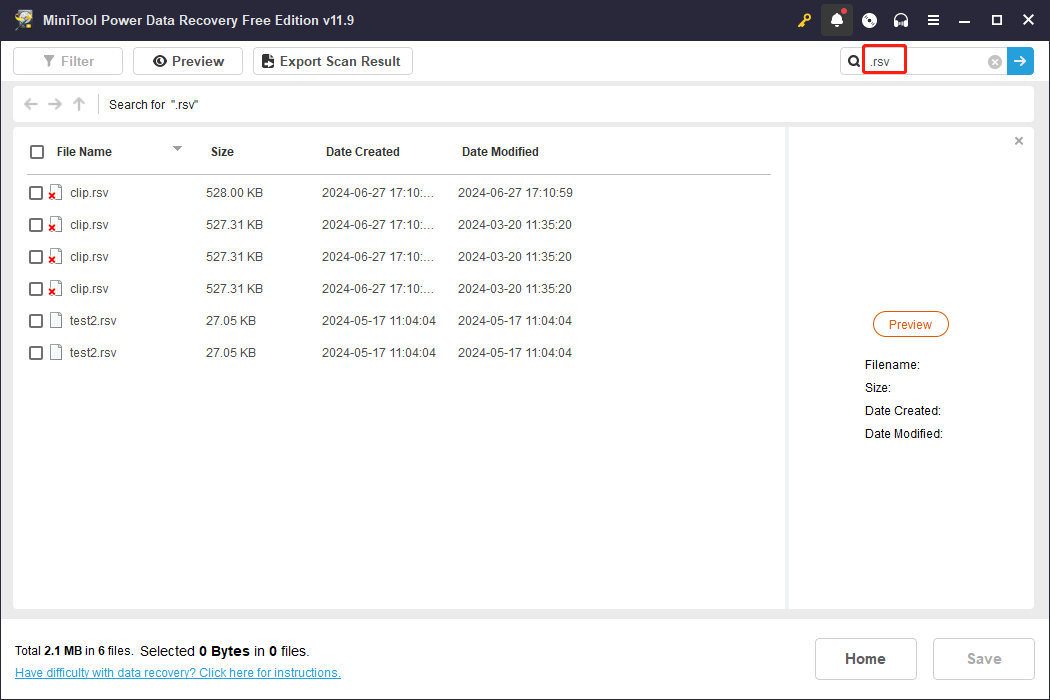
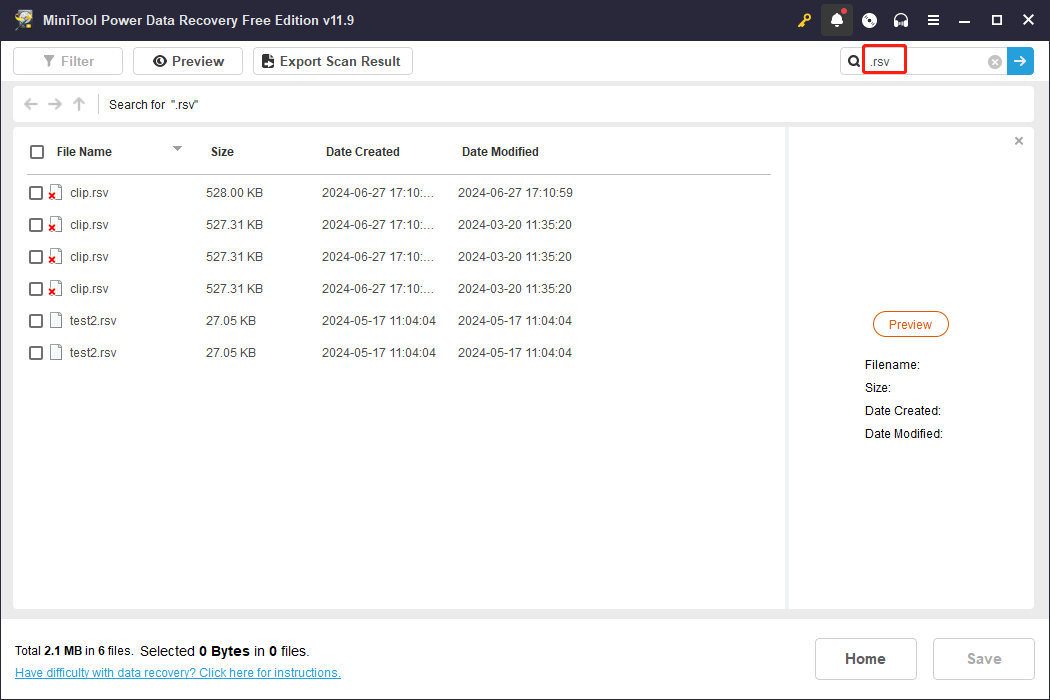
Шаг 4. Отметьте нужный файл RSV и нажмите кнопку Сохранять кнопка. Вам следует выбрать другой путь к файлу, чтобы восстановить потерянный файл RSV.
Это полное руководство по завершению восстановления файлов Sony RSV.
Нижняя граница
Файлы RSV появляются только в случае возникновения ошибок. Таким образом, исправление и восстановление файлов RSV необходимы пользователям Sony. Надеюсь, этот пост вовремя даст вам полезную информацию.